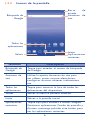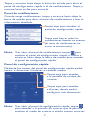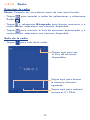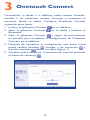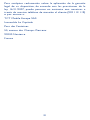Alcatel 8079 Guía del usuario
- Categoría
- Smartphones
- Tipo
- Guía del usuario
Este manual también es adecuado para

1
Le agradecemos que haya adquirido ALCATEL
ONETOUCH Pixi3(10). Para obtener más
información sobre cómo utilizar la tablet, visite
www.alcatelonetouch.com y consulte la sección
de preguntas frecuentes (FAQ), cómo actualizar el
software, etc.
Guía rápida
Español - CJB1D60ALAGA
10
8079

2
Tabla de contenido
1 Su dispositivo ........................................................... 3
1.1 Aspecto ...............................................................................3
1.2 Pantalla de inicio ...............................................................5
1.3 Aplicaciones y widgets .....................................................8
1.4 Funcionamiento básico ....................................................9
2 Ajustes ...................................................................... 13
2.1 Dispositivo ..........................................................................13
2.2 Personal .............................................................................14
2.3 Sistema ................................................................................15
3 Onetouch Connect ................................................. 16
Información de seguridad ........................................... 17
Informaciones generales ............................................. 26
Garantía ....................................................................... 29
Este dispositivo respeta los límites SAR
nacionales aplicables de 2 W/kg. Los valores
de SAR se pueden consultar en la página 24
de este manual de usuario. Al transportar el
dispositivo o al utilizarlo sobre el cuerpo,
utilice un accesorio aprobado, tal como
una funda. De lo contrario, manténgalo a
una distancia de 0 mm del cuerpo para
cumplir los requisitos de exposición a
radiofrecuencias. Tenga en cuenta que el
producto puede emitir radiación aunque no
esté usándolo.
Para evitar posibles daños auditivos, no
escuche música a volumen alto durante
largos períodos de tiempo. Tenga cuidado
cuando escuche por el altavoz con el
dispositivo cerca del oído.
La tablet contiene imanes que podrían
interferir con otros elementos y dispositivos
(como tarjetas de crédito, marcapasos,
desfibriladores, etc.). Mantenga al menos
15 cm de separación entre la tablet y
los dispositivos o elementos mencionados
anteriormente.
www.sar-tick.com

3
1
Su dispositivo
1.1 Aspecto
21
3
4
8
9
5
6
7

4
Nota
Antes de utilizar la tablet por primera vez, cargue la batería.
Normalmente, si mantiene pulsada la tecla de encendido, se
encenderá la tablet y se mostrará la pantalla de bloqueo. Si
la tablet tiene poca batería, aparecerá un icono de batería indicando
que debe cargar el dispositivo antes de utilizarlo. Solo utilice el
cargador recomendado por TCL Communication Ltd. y sus socios.
Esta tablet no se puede cargar a través de una conexión USB con
el ordenador. Antes de utilizar la tablet por primera vez, conecte
el cargador.
Número Función
1
Conector microUSB/puerto de carga de la
batería.
2 Conector de auriculares
3 Micrófono
4 Cámara frontal
5 Tecla Encendido
6 Subir/bajar el volumen
7 Tarjeta microSD
8 Cámara trasera
9 Altavoz
Introducción de la tarjeta microSD
Asegúrese de insertar la tarjeta microSD en la dirección correcta
para evitar que se dañe. Consulte las instrucciones siguientes.
1 2
3 4

5
1.2 Pantalla de inicio
Este dispositivo incluye una pantalla de inicio con tres páginas,
lo que le deja espacio suficiente para sus aplicaciones favoritas,
sus carpetas y widgets, y así tenerlo todo a mano. Para cambiar
entre pantallas, deslice el dedo hacia la izquierda o hacia la
derecha.
1.2.1 Bloquear/Desbloquear la pantalla
Al encender el dispositivo, se mostrará la pantalla de bloqueo
predeterminada.
Pulse y deslice hacia arriba la pantalla bloqueada para
desbloquearla, o deslícela hacia la izquierda para acceder
directamente a la cámara.
Toque dos veces el icono de un acceso directo para iniciar la
función correspondiente.

6
Búsqueda de
Google
Todas las
aplicaciones
Volver
Barra de
estado
Acciones de
voz
Inicio
Aplicaciones
recientes
Nombre Descripción
Búsqueda de
Google
Toque para acceder al motor de búsqueda
de Google.
Acciones de
voz
Utilice la opción Acciones de voz para
ver vídeos, enviar correo electrónico,
configurar alarmas, obtener indicaciones,
etc.
Todas las
aplicaciones
Toque para mostrar la lista de todas las
aplicaciones del dispositivo.
Volver Volver al menú o pantalla anterior.
Inicio Volver a la pantalla inicial.
Aplicaciones
recientes
Toque aquí para acceder a Añadir widgets,
Gestionar aplicaciones, Fondo de pantalla y
Ajustes; mantenga pulsado este botón para
ver las aplicaciones recientes.
1.2.2 Iconos de la pantalla

7
Toque aquí para cambiar al
panel de configuración rápida.
Toque para borrar todas las
notificaciones basadas en eventos
(el resto de notificaciones en
curso se conservarán).
Toque y arrastre hacia abajo la barra de estado para abrir el
panel de configuración rápida o el de notificaciones. Toque y
arrastre hacia arriba para cerrarlo.
Panel de notificaciones
Cuando tenga notificaciones, toque y arrastre hacia abajo la
barra de estado para abrir el panel de notificaciones y leer la
información detallada.
Nota: Tras abrir el panel de notificaciones, toque para
cambiar al panel de configuración rápida, o vuelva a
arrastrar hacia abajo la barra de estado para acceder
al panel de configuración rápida.
Panel de configuración rápida
Mediante los iconos del panel de configuración rápida podrá
activar o desactivar funciones o cambiar modos.
Toque aquí para acceder
a la pantalla de cambio de
usuario.
Toque aquí para acceder
a Ajustes, donde podrá
configurar más elementos.
Nota: Tras abrir el panel de configuración rápida, toque
para acceder a la pantalla de usuario, que le permite
cambiar el modo de usuario o añadir nuevos usuarios.

8
1.3 Aplicaciones y widgets
1.3.1 Aplicaciones
La lista de aplicaciones contiene todas las aplicaciones
precargadas y las instaladas. Para acceder a la lista de
aplicaciones, toque en la pantalla de inicio.
1.3.2 Widgets
Mantenga pulsada un área vacía de la pantalla de inicio y,
a continuación, seleccione WIDGETS para acceder a la
interfaz de widgets.
1.3.3 Obtener más aplicaciones
Toque el icono de Play Store para obtener aplicaciones
adicionales.
1.3.4 Creación y administración de accesos
directos del escritorio
Si mantiene pulsado un icono en el menú Todas las aplicaciones
o en el modo de la interfaz de widgets, pasará a la pantalla
de inicio de forma automática y desde aquí podrá arrastrarlo
adonde quiera. Si superpone los iconos juntos, se creará una
carpeta. Para asignar un nombre a la carpeta, toque la pestaña
debajo de los iconos.
1.3.5 Eliminar una aplicación del escritorio
Mantenga pulsado el elemento que desea eliminar para activar
el modo Mover, arrastre el elemento hacia la parte superior
con el icono " " Eliminar y suéltelo cuando se haya puesto
en rojo.
1.3.6 Desinstalar aplicaciones
Toque para acceder a la lista de todas las aplicaciones,
mantenga pulsado el icono de la aplicación que desee
desinstalar y arrástrelo sobre el icono " ", que aparece en la
parte superior izquierda del escritorio.

9
1.4 Funcionamiento básico
1.4.1 Encender su dispositivo
Mantenga pulsada la tecla de Encendido hasta que se encienda
la tablet. La pantalla tardará unos segundos en iluminarse.
1.4.2 Apagar su dispositivo
•Mantenga pulsada la tecla de encendido durante unos 2
segundos hasta que aparezcan las opciones y seleccione
"Apagar" para apagar el dispositivo.
•Mantenga pulsada la tecla de encendido durante unos 10
segundos para reiniciar el dispositivo.
1.4.3 Modo en espera
Pulse la tecla de encendido una vez para apagar la pantalla de
modo que el dispositivo entre en modo en espera.
Nota: Si no se utiliza, el dispositivo pasará al modo en espera
automáticamente. Pulse la tecla de encendido una vez
para activarlo.
1.4.4 Reiniciar
•Mantenga pulsada la tecla de encendido durante unos 2
segundos hasta que aparezcan las opciones, seleccione
"Reiniciar" para reiniciar el dispositivo.
•Cuando el dispositivo se quede bloqueado, mantenga pulsada
la tecla de encendido durante unos 10 segundos para
reiniciarlo.
1.4.5 Conexión a un ordenador a través de USB
Una vez que el dispositivo esté conectado a un ordenador a
través de USB, podrá transferir archivos entre el dispositivo
y el ordenador.
Nota: Los archivos que copie en la tablet no estarán
disponibles hasta que el cable de datos USB no esté
completamente desconectado del ordenador. Utilice
un USB versión 2.0 o superior para conectar los
dispositivos.

10
1.4.6 Cambio del fondo de pantalla
Mantenga pulsada un área vacía de la pantalla de inicio y,
a continuación, seleccione FONDOS DE PANTALLA para
establecer un fondo de pantalla.
También puede cambiar el fondo de pantalla en Ajustes >
Pantalla > Fondo de pantalla, seleccione una imagen y a
continuación toque Establecer fondo.
1.4.7 Wi-Fi
Para activar Wi-Fi y conectarse a una red inalámbrica:
•Toque el icono Wi-Fi de la barra de configuración rápida para
activar o desactivar el Wi-Fi.
•Seleccione Ajustes y toque el interruptor junto a
Wi-Fi para activarlo o desactivarlo.
•Seleccione una red Wi-Fi para conectarse. Si la red que
seleccionó es segura, debe introducir una contraseña u
otras credenciales (puede que necesite comunicarse con
el operador de redes para obtener detalles). Cuando haya
terminado, toque Conectar.
Consejo: Para extender la duración de la batería, desactive la
opción Wi-Fi cuando no la esté utilizando.
1.4.8 Correo electrónico
También puede configurar cuentas de correo electrónico
POP3, IMAP o EXCHANGE externas en su dispositivo.
Para acceder a esta función, toque en la pantalla de inicio.
Un asistente de configuración de correo electrónico le guiará
por los pasos para configurar una cuenta de correo electrónico.
•Introduzca la dirección de correo electrónico de la cuenta y,
a continuación, toque Siguiente.
•Seleccione el tipo de cuenta (POP3, IMAP o EXCHANGE),
introduzca la contraseña y toque Siguiente para finalizar la
configuración del correo electrónico.
Para crear y enviar correos electrónicos
Toque el icono después de acceder a la pantalla de correo
electrónico.

11
•Introduzca las direcciones de correo electrónico de los
destinatarios en el campo Para.
•Si es necesario, toque (+Cc/Cco) para incluir una copia
o una copia oculta del mensaje.
•Introduzca el asunto y el contenido del mensaje.
•Toque para añadir un adjunto.
•Por último, toque para enviar.
•Si no desea enviar el mensaje de correo inmediatamente,
puede tocar y a continuación seleccionar Guardar
borrador para guardar una copia.
1.4.9 Navegar por Internet
Utilice la aplicación Navegador para navegar por Internet de
forma sencilla y segura.
Para acceder a esta función, toque en la pantalla de inicio
para entrar en la pantalla del navegador.
Para ir a una página web
En la pantalla del navegador, toque la barra de direcciones URL
en la parte superior, introduzca la dirección de la página web y,
a continuación, toque para confirmar.
1.4.10 Gestos con el dedo y la mano
Nota: Para activar esta función, habilite la función Toque
dos veces para activar en el menú de ajustes de la
Pantalla.
•Cuando esta función está habilitada en la configuración de
seguridad, al colocar la palma de la mano sobre la pantalla de
la tablet, esta se bloqueará.
•Cuando esta función está habilitada en la configuración de
seguridad y la tablet está en modo en reposo, tocar la pantalla
dos veces la activa.
1.4.11 Acercar/alejar
Junte o separe los dedos para acercar/alejar (navegador web,
galería, etc.).

12
1.4.12 Radio
Escuchar la radio
Nota: Conecte los auriculares antes de usar esta función.
•Toque para acceder a todas las aplicaciones y seleccione
Radio .
•Toque y seleccione Búsqueda para buscar emisoras y, a
continuación, seleccione una emisora disponible.
•Toque para mostrar la lista de emisoras encontradas y, a
continuación, seleccione una emisora disponible.
Salir de la radio
•Toque para salir de la radio.
Toque aquí para buscar
la emisora anterior/
siguiente.
Toque aquí para ver
la lista de emisoras
disponibles.
Toque aquí para reducir/
aumentar 0,1 MHz.

13
2
Ajustes
2.1 Dispositivo
2.1.1 Pantalla
Toque Ajustes > Pantalla para ver los elementos siguientes:
•Fondo de
pantalla
Permite definir el fondo de pantalla.
•Nivel de brillo Permite ajustar la pantalla a un nivel de
brillo cómodo.
•Tiempo de
espera
Permite definir un tiempo tras el que se
activará el protector de pantalla.
•Toque dos veces
para activar
Permite habilitar o inhabilitar la función
de tocar dos veces para activar.
•Salvapantallas Seleccione un efecto de animación de
espectáculos para el estado en espera.
•Tamaño de
fuente
Permite seleccionar un tamaño de fuente
adecuado para la tablet.
•Al girar el
dispositivo
Toque aquí para establecer la
configuración cuando se gire el
dispositivo.
•Pantalla
inalámbrica
Conecte la pantalla de este dispositivo a
otro dispositivo.
2.1.2 Sonido y notificación
Puede establecer el volumen, los sonidos al tocar y el
sonido de bloqueo de pantalla según sus preferencias
con la tecla de volumen o tocando Ajustes > Sonido y
notificación.

14
2.1.3 Almacenamiento
Toque Ajustes > Almacenamiento para ver el estado del
uso de la memoria.
Tenga en cuenta de que el espacio total que se muestra por
menú no es el total de la memoria interna, ya que hay parte
ocupada por el sistema operativo y aplicaciones precargadas,
entre otros.
2.1.4 Batería
Toque Ajustes > Batería para comprobar el nivel de batería
y su estado de servicio.
2.1.5 Aplicaciones
Toque Ajustes > Aplicaciones para comprobar el estado de
las aplicaciones.
2.1.6 Usuarios
Toque Ajustes > Usuarios para cambiar el modo de usuario
o añadir/eliminar usuarios.
2.2 Personal
2.2.1 Ubicación
Al tocar esta opción permite que se le solicite el acceso a su
ubicación.
• SeleccioneAjustes, toque el interruptor en la barra
de título para activar o desactivar los servicios de ubicación.
• ToqueModo > Solo en dispositivo para utilizar GPS para
determinar su ubicación.
2.2.2 Seguridad
Toque aquí para establecer los ajustes de seguridad.

15
2.2.3 Cuentas
Utilice estos ajustes para añadir, eliminar y gestionar su correo
electrónico y otras cuentas compatibles. También puede utilizar
estos ajustes para controlar si todas las aplicaciones envían,
reciben y sincronizan datos con sus propias planificaciones,
cómo lo hacen y si todas las aplicaciones pueden sincronizar
los datos de usuario de forma automática.
2.2.4 Idioma e introducción de texto
Toque Ajustes > Idioma y entrada para ver o establecer el
idioma del sistema y los métodos de entrada.
•Idioma Permite establecer el idioma del sistema.
•Teclado y
métodos de
entrada
Permite comprobar y seleccionar todos
los métodos de entrada instalados en
la tablet.
•Voz Toque aquí para establecer los ajustes
de voz.
•Ratón/panel
táctil
Permite ajustar la velocidad del puntero.
2.3 Sistema
2.3.1 Fecha y hora
Toque Ajustes > Fecha y hora para establecer la fecha, la
hora y el formato de estas.
Nota: Con la opción Automático desactivada, puede establecer
la fecha y la hora manualmente.
2.3.2 Accesibilidad
Los ajustes de Accesibilidad le permiten configurar cualquier
complemento de accesibilidad que haya instalado en la tablet.
2.3.3 Información de la tablet
Toque Ajustes > Información de la tablet para consultar la
información legal, el estado de la tablet y la versión de software,
entre otros datos.

16
3
Onetouch Connect
Conectando su tablet a su teléfono, podrá realizar llamadas,
acceder a los contactos, mandar mensajes y compartir la
conexión desde su tablet. Configure Onetouch Connect
siguiendo estos pasos:
1. Instalar la aplicación Connect en su teléfono.
2. Abrir la aplicación Connect en su tablet, y habilitar el
Bluetooth.
3. Abrir la aplicación Connect y seguir las instrucciones
en pantalla para completar la configuración de Onetouch
Connect en su teléfono.
4. Después de completar la configuración con éxito, usted
podrá realizar llamadas , acceder a los contactos y
mandar mensajes desde su tablet. (figura 1)
5. También podrá compartir la conexión de internet pulsando
el botón de tethering .

17
Información de seguridad
Es recomendable leer este capítulo cuidadosamente antes de
utilizar el dispositivo. El fabricante no se hará responsable de
las consecuencias que resulten de una utilización inadecuada
del dispositivo y/o no conforme a las instrucciones contenidas
en este manual.
•SEGURIDAD EN VEHÍCULO
Estudios realizados demuestran que el uso de un dispositivo
mientras conduce un vehículo constituye un verdadero peligro,
incluso cuando se utiliza un kit de manos libres (kit para
automóviles, auriculares, etc.). Se recomienda a los conductores
no utilizar su dispositivo cuando el vehículo no está apartado.
Al conducir, no utilice el dispositivo o los auriculares para
escuchar música o la radio. El uso del auricular puede ser
peligroso y puede estar prohibido en algunas áreas. Cuando el
dispositivo está encendido, emite ondas electromagnéticas que
pueden interferir con los sistemas electrónicos del vehículo,
tales como los frenos ABS antibloqueo y las bolsas de aire. Para
evitar que se produzcan problemas:
- No coloque el dispositivo sobre el salpicadero o cerca de la
zona de despliegue del airbag.
- Consulte con su concesionario o el fabricante del vehículo
para asegurarse de que el salpicadero está protegido
adecuadamente contra la energía de las radiofrecuencias.
•CONDICIONES DE USO
Se aconseja apagar el dispositivo de vez en cuando para
optimizar su rendimiento.
Apague el dispositivo antes de embarcar en un avión.
Apague el dispositivo cuando se encuentre en instalaciones
sanitarias, excepto en las zonas designadas. Como muchos otros
tipos de equipos de uso generalizado, estos dispositivos pueden
interferir con otros dispositivos eléctricos o electrónicos, o
con equipos que utilizan radiofrecuencias.

18
Apague el dispositivo cuando se acerque a gas o a líquidos
inflamables. Respete las normas de utilización en los depósitos
de carburante, las gasolineras, las fábricas de productos
químicos y en todos los lugares donde existan riesgos de
explosión.
Cuando el dispositivo está encendido, debe mantenerse a
una distancia mínima de 15 cm de todo dispositivo médico,
tales como marcapasos, dispositivos de audición o bombas de
insulina, entre otros. Debería colocarlo contra el oído opuesto
de otro dispositivo, si lo hay.
Para evitar daños a la audición, aleje el dispositivo del oído
mientras utiliza el modo de manos libres, ya que el volumen
amplificado puede provocar lesiones auditivas.
No permita a los niños utilizar el dispositivo y sus accesorios o
jugar con él sin supervisión.
Su dispositivo es de una sola pieza, por lo que la tapa trasera
y la batería no son extraíbles. No intente desmontar el
dispositivo. Si desmonta el dispositivo podría perder la garantía.
Además, desmontar el dispositivo podría dañar la batería, y
ocasionar pérdida de sustancias que podrían provocar una
reacción alérgica.
Manipule siempre el dispositivo con cuidado y consérvelo en un
lugar limpio y libre de polvo.
No exponga el dispositivo a condiciones climáticas o
ambientales extremas (humedad, lluvia, líquidos, polvo, aire del
mar, etc.). Las temperaturas recomendadas por el fabricante
van de -0 °C a +45 °C.
A temperaturas superiores a 45 °C, es posible que se vea
afectada la legibilidad de la pantalla del dispositivo. Sin embargo,
esto es temporal y no es grave.
No abra, desmonte o intente reparar el dispositivo usted
mismo.
No deje caer el dispositivo ni lo arroje o pliegue.
Para evitar lesiones, no utilice el dispositivo si la pantalla de
cristal está dañada, agrietada o rota.

19
No pinte su dispositivo.
Utilice únicamente cargadores de batería y accesorios
recomendados por TCL Communication Ltd. y sus filiales
y que sean compatibles con el modelo del dispositivo.
TCL Communication Ltd. y sus filiales renuncian a toda
responsabilidad por daños provocados por el uso de otros
cargadores o accesorios.
Recuerde realizar copias de seguridad o registros impresos de
toda la información importante almacenada en el dispositivo.
Algunas personas son propensas a padecer ataques epilépticos
o pérdidas de conocimiento causadas por las luces brillantes
como las de los videojuegos. Estos ataques epilépticos o
pérdidas de conocimiento pueden producirse incluso aunque
la persona no los haya padecido antes. Si ha experimentado
ataques o desvanecimiento, o si existen antecedentes familiares
de este tipo, consulte con su médico antes de jugar videojuegos
en el dispositivo o activar la función de luces parpadeantes
del dispositivo.
Los padres deben supervisar el uso que hacen sus hijos
de los videojuegos u otras funciones que incorporen luces
parpadeantes en el dispositivo. Todas las personas deberán
de dejar de utilizar el dispositivo y consultar a su médico en
caso de que se produzcan algunos de los siguientes síntomas:
convulsiones, contracciones oculares o musculares, pérdida de
consciencia, movimientos involuntarios, o desorientación. Para
limitar las posibilidades de que se produzcan estos síntomas,
tome las siguientes precauciones:
- No juegue con el dispositivo móvil ni utilice la característica
de luces brillantes si se encuentra cansado(a) o necesita
dormir.
- Descanse un mínimo de 15 minutos por cada hora.
- Juegue siempre en una habitación en la que las luces se
encuentren encendidas.
- Juegue siempre a la máxima distancia posible de la pantalla.

20
- Si sus manos, muñecas o brazos se cansan o se sienten
doloridos durante el juego, deje de jugar y descanse durante
varias horas antes de continuar jugando.
- Si sus manos, muñecas o brazos continúan doloridos durante
o después de jugar, deje de jugar y acuda a su médico.
Cuando juegue juegos en el dispositivo, es posible que sienta
alguna incomodidad en las manos, los brazos, los hombres, el
cuello u otras partes del cuerpo. Siga las instrucciones para
evitar problemas como tendinitis, síndrome del túnel carpiano,
u otros desórdenes musculares u óseos.
•PRIVACIDAD
Tenga en cuenta que debe respetar las leyes y normativas
vigentes en su jurisdicción o en otras jurisdicciones en las que
utilizará el dispositivo en relación con la captura de fotografías
y la grabación de sonidos con el dispositivo. Conforme a estas
reglas y leyes, puede estar estrictamente prohibido tomar
fotos y/o grabar las voces de otras personas o cualquiera
de sus atributos personales, y reproducir o distribuir estas
fotos o grabaciones ya que se puede considerar una invasión
de la vida privada. Es la exclusiva responsabilidad del usuario
asegurarse de obtener la autorización previa, si fuera necesario,
para grabar conversaciones privadas o confidenciales o sacar
una fotografía de otra persona. El fabricante, el vendedor o
el proveedor del dispositivo (incluido el operador) renuncian
a toda responsabilidad que surja del uso inadecuado del
dispositivo.

21
Tenga en cuenta que al utilizar el dispositivo, es posible que se
compartan algunos de sus datos personales con el dispositivo
principal. Es su responsabilidad proteger sus propios datos
personales y no compartirlos con dispositivos no autorizados
o dispositivos de terceros conectados al suyo. Para productos
con características Wi-Fi, conéctese sólo a redes Wi-Fi de
confianza. Además, al utilizar su producto como punto de
acceso (cuando esté disponible), utilice la seguridad de red.
Estas precauciones ayudarán a evitar el acceso no autorizado
a su dispositivo. Su dispositivo puede almacenar información
personal en varias ubicaciones, entre ellas tarjeta SIM, tarjeta
de memoria y memoria incorporada. Asegúrese de eliminar
toda información personal antes de reciclar, devolver o dar su
producto. Elija con cuidado sus aplicaciones y actualizaciones,
e instale sólo de fuentes de confianza. Algunas aplicaciones
pueden afectar al rendimiento de su producto y/o acceder
a información privada, como detalles de cuenta, datos de
llamadas, detalles de ubicación y recursos de red.
Tenga en cuenta que todos los datos compartidos con TCL
Communication Ltd. se almacenan siguiendo la legislación
aplicable de protección de datos. A estos efectos, TCL
Communication Ltd. implementa y mantiene las medidas
técnicas u organizativas apropiadas para proteger todos los
datos personales, por ejemplo contra procesamiento no
autorizado o ilegal y pérdida o destrucción accidental de estos
datos personales; estas medidas proporcionarán un nivel de
seguridad que es apropiado teniendo en cuenta
(i) las posibilidades técnicas disponibles,
(ii) los costes de implementación de las medidas,
(iii) los riesgos que supone el procesamiento de datos
personales, y
(iv) la sensibilidad de los datos personales procesados.

22
Puede acceder, revisar y editar su información personal en
cualquier momento entrando en su cuenta de usuario, visitando
su perfil de usuario o poniéndose en contacto con nosotros
directamente. Si necesita que editemos o borremos sus datos
personales, es posible que le pidamos que pruebe su identidad
antes de realizar su petición.
•BATERÍA
Su tablet es un dispositivo de una sola pieza, por lo que la tapa
trasera y la batería no son extraíbles. Las precauciones de uso
de la batería son las siguientes:
- No intente abrir la tapa trasera ni sustituir la batería interna
recargable de polímero de litio. Por favor, contacte con el
distribuidor para sustituirla.
- No intente extraer, reemplazar ni abrir la batería.
- No perfore la tapa trasera del dispositivo.
- No tire el dispositivo al fuego ni a la basura, no lo exponga a
temperaturas superiores a 50 °C.
- Deseche las baterías usadas según las instrucciones
indicadas. Riesgo de explosión al sustituir la batería con otra
de modelo incorrecto.
Este símbolo en el dispositivo, la batería y los
accesorios significan que estos productos deben
llevarse a puntos de colección al final de su vida útil:
- Centros de eliminación de residuos municipales,
con contenedores especiales para este tipo de
elementos.
- Contenedores en los puntos de venta.
Los productos serán reciclados para evitar que se eliminen
substancias dañinas para el medio ambiente, y sus componentes
serán reutilizados.
En los países de la Unión Europea:
el acceso a los puntos de recogida es gratuito y
todos los productos que lleven este símbolo deberán ser
depositados en ellos.

23
Países fuera de la Unión Europea:
si el país o región cuenta con facilidades de reciclaje y recogida,
estos productos no deberán tirarse en basureros ordinarios.
Se deberán llevar a los puntos de recogida para que puedan
ser reciclados.
•CARGADORES
Los cargadores con alimentación de red funcionan dentro de la
gama de temperaturas de: 0°C a 40°C.
Los cargadores designados para el dispositivo cumplen con
la norma de seguridad de uso de equipos de tecnología
de la información y de oficina. También cumplen con la
directiva de ecodiseño 2009/125/EC. Debido a las diferentes
especificaciones eléctricas aplicables, es posible que un
cargador adquirido en un país no funcione en otro. Deben
utilizarse únicamente para su finalidad.
El cargador deberá instalarse cerca del equipo y se deberá
poder acceder fácilmente a él.
•ONDAS ELECTROMAGNÉTICAS
ESTE DISPOSITIVO CUMPLE CON LAS DIRECTRICES
INTERNACIONALES EN MATERIA DE EXPOSICIÓN A LAS
ONDAS ELECTROMAGNÉTICAS
El dispositivo viene equipado con un transmisor y un receptor.
Está diseñado para no superar los límites de exposición a las
ondas de radio (campos electromagnéticos de radiofrecuencia)
recomendados por las directrices internacionales. Las
pautas han sido desarrolladas por una organización científica
independiente (ICNIRP) e incluyen un importante margen de
seguridad para garantizar la seguridad de todas las personas,
independientemente de su edad o estado de salud. Las pautas
sobre la exposición a ondas de radio utilizan una unidad de
medida conocida como índice de absorción específico (SAR). El
límite SAR establecido para dispositivos móviles es de 2 W/kg.

24
Las pruebas para calcular los niveles de SAR se realizan
utilizando posiciones estándar de funcionamiento con el
dispositivo transmitiendo a su nivel de potencia certificado más
elevado en todas las bandas de frecuencia sometidas a prueba.
Los valores SAR más elevados según las pautas de ICNIRP para
este modelo de dispositivo son las siguientes:
SAR máximo para este modelo y las condiciones bajo las que
se ha registrado:
8079 (pegado al cuerpo) 0.448 W/kg
Durante el uso, los valores SAR reales para este dispositivo
suelen ser mucho más bajo que los valores indicados
anteriormente. Esto se debe a que, con el fin de cumplir
con el sistema de eficacia y para minimizar las interferencias
en la red, la potencia operativa del dispositivo disminuye
automáticamente cuando no se requiere una potencia
completa. Cuanto más bajo sea la salida de potencia del
dispositivo, más bajo será el valor SAR.
Las pruebas de SAR en el cuerpo han sido efectuadas con
una distancia de separación del mismo de 0 mm. Con el fin de
satisfacer las directrices de exposición a RF cuando se utilice
el dispositivo, este debería utilizarse al menos a esta distancia
del cuerpo.
Si no utiliza un accesorio aprobado, asegúrese de que el producto
que utilice esté libre de metales y de que coloque el dispositivo a
la distancia indicada del cuerpo.
Organizaciones como, por ejemplo, la Organización Mundial
de la Saludo y la Food and Drug Administration de EE. UU.,
han sugerido que si las personas están preocupadas sobre la
exposición y desean reducirla, pueden utilizar un accesorio
manos libres para mantener el dispositivo inalámbrico alejado
de la cabeza o el cuerpo durante su funcionamiento, o pueden
reducir el tiempo de utilización del dispositivo.

25
•LICENCIAS
El logotipo de microSD es una marca comercial.
La marca y el logotipo de la palabra Bluetooth
son propiedad de Bluetooth SIG,
Inc. y el uso de dichas marcas por parte de TCL
Communication Ltd. y sus filiales está permitido
bajo licencia. Otras marcas comerciales
y nombres comerciales pertenecen a sus
respectivos propietarios.
8079 Declaración de ID Bluetooth
D025958
El logotipo de Wi-Fi es una marca de
certificación de Wi-Fi Alliance.
Este dispositivo utiliza una frecuencia no
armonizada y su uso está diseñado para países
europeos.
La WLAN puede utilizarse en el territorio de
la UE sin restricciones en interiores, pero no
puede utilizarse en exteriores en Francia.
Google, el logotipo de Google, Android, el logotipo de Android,
Google Search™, Google Maps™, Gmail™, YouTube, Google
Play Store, Google Latitude™ y Hangouts™ son marcas
registradas de Google Inc.
El dispositivo Android se reproduce o modifica a partir de
trabajos creados y compartidos por Google y se utiliza según
los términos descritos en la Licencia Creative Commons 3.0
Attribution (el texto se mostrará cuando toque y mantenga
pulsado Condiciones legales de Google en Ajustes/
Acerca de la tablet/Información legal)
(1)
.
(1)
Puede que no esté disponible en todos los países.

26
Informaciones generales
•Dirección de Internet: www.alcatelonetouch.com
•Número del servicio de atención al cliente: véase el
folleto incluido en la caja o visite nuestro sitio web.
En nuestro sitio web, podrá consultar nuestra sección de
preguntas frecuentes (FAQ). También puede ponerse
en contacto con nosotros por correo electrónico para
consultarnos cualquier duda que tenga.
Puede descargar la versión electrónica de este manual de
usuario en inglés y en otros idiomas según disponibilidad en
nuestro servidor:
www.alcatelonetouch.com
El dispositivo está equipado con un transreceptor que funciona
en Wi-Fi en 2.4GHz y Bluetooth.
Este equipo cumple con los requisitos básicos y otras
directivas pertinentes de la Directiva 1999/5/EC, 2011/65/
EU y 2009/125/EC. La copia completa de la Declaración de
conformidad para su dispositivo se puede obtener a través de
nuestra página web:
www.alcatelonetouch.com.
0560
Dirección de la empresa:
Room 1910-12A, Tower 3, China HK City, 33 Canton Road,
Tsimshatsui, Kowloon, Hong Kong
Exención de responsabilidad
Puede haber diferencias entre la descripción del manual del
usuario y el funcionamiento del dispositivo, en función de
la versión de software de este o servicios específicos del
operador.
TCL Communication no se hace legalmente responsable de
dichas diferencias, si las hay, ni de las posibles consecuencias. El
único responsable será el operador.

27
Este dispositivo puede contener materiales, incluidas
aplicaciones y software en forma de código origen o ejecutable,
que envíen terceros para su inclusión en el dispositivo
(“Materiales de terceros”).
Todos los materiales de terceros de este dispositivo se
presentan “tal cual”, sin ningún tipo de garantía, ya sea explícita
o implícita, incluidas las garantías implícitas de comerciabilidad,
adaptación para un objetivo particular o uso de una aplicación
de terceros, interoperabilidad con otros materiales o
aplicaciones del comprador y no vulneración del copyright.
El comprador se encarga de que TCL Communication haya
cumplido con todas las obligaciones de calidad que le incumben
como fabricante de dispositivos y dispositivos móviles de
acuerdo con los derechos de Propiedad Intelectual. En
ningún caso, TCL Communication se hará responsable de la
incapacidad de funcionamiento o errores que presenten los
Materiales de terceros para operar con este dispositivo o
en interacción con cualquier otro dispositivo del comprador.
Según lo permitido por la ley, TCL Communication exime toda
responsabilidad frente a reclamaciones, demandas, pleitos o
acciones, y más específicamente (aunque no limitado a ella) las
acciones de la responsabilidad civil, bajo cualquier principio de
responsabilidad que surjan por el uso, por cualquier medio, o
intento de uso de dichos Materiales de terceros. Además, los
Materiales de terceros actuales, proporcionados de manera
gratuita por TCL Communication, pueden estar sujetos a
actualizaciones y nuevas versiones de pago en el futuro; TCL
Communication descarta toda responsabilidad relacionada con
asuntos como los costes adicionales, que deberán ser asumidos
exclusivamente por el comprador.

28
La disponibilidad de las aplicaciones puede variar según los
países y los operadores en los que se use el dispositivo; bajo
ningún concepto la lista de posibles aplicaciones y software
incluidos con los dispositivos se considerarán como un
compromiso de TCL Communication; continuarán siendo
meramente información para el comprador. Por consiguiente,
TCL Communication no se hará responsable de la falta de
disponibilidad de una o más aplicaciones deseadas por el
comprador, ya que la disponibilidad depende del país y el
operador del comprador. TCL Communication se reserva el
derecho en todo momento de añadir o eliminar Materiales
de terceros en sus dispositivos sin previo aviso; bajo ningún
concepto TCL Communication se hará responsable ante el
comprador de cualquier consecuencia que tal eliminación
pueda suponer en relación con el uso o intento de uso de tales
aplicaciones y Materiales de terceros.
Accesorio
• Cargador, 5,0 V/2,0 A
• Cable USB, micro-USB de 5 patillas

29
Garantía
Su dispositivo está garantizado frente a cualquier defecto
que pueda manifestarse, en condiciones normales de uso,
durante dos (2) años
(1)
a contar desde la fecha de la
compra, que se muestra en la factura original. Dicha factura
tendrá que presentarse debidamente cumplimentada indicando
claramente: Nombre, Modelo, Imei, Fecha y Vendedor.
En caso de que el dispositivo manifieste algún defecto que
impida su uso normal, deberá informar de ello inmediatamente
a su vendedor, a quien presentará el dispositivo junto con la
factura original.
Si el defecto queda confirmado, el dispositivo o en su caso
alguna pieza de este, se reemplazará o se reparará, según
resulte conveniente. Los dispositivos y accesorios reparados
quedan protegidos por la garantía frente al mismo defecto
durante tres (3) meses. La reparación o sustitución podrá
realizarse utilizando componentes reacondicionados que
ofrezcan una funcionalidad equivalente.
Esta garantía abarca el coste de las piezas y de la mano de obra,
pero no incluye ningún otro coste.
Esta garantía no cubre los defectos que se presenten en el
dispositivo y/o en los accesorios debidos (entre otros) a:
1) No cumplimiento de las instrucciones de uso o instalación
o de las normas técnicas y de seguridad aplicables en la
zona geográfica donde se utilice el dispositivo.
2) Conexión a un equipo no proporcionado o no recomendado
por TCL Communication Ltd.
(1)
La duración de la batería de dispositivo en cuanto a tiempo de
conversación, tiempo de inactividad y vida útil total dependerá de las
condiciones de uso y la configuración de la red. Puesto que las baterías
se consideran suministros fungibles, las especificaciones indican que
obtendrá un rendimiento óptimo para su dispositivo durante los seis
(6) primeros meses a partir de la compra y aproximadamente para 200
recargas más.

30
3) Modificaciones o reparaciones realizadas por particulares no
autorizados por TCL Communication Ltd. o sus filiales o el
centro de mantenimiento autorizado.
4) Modificaciones, ajustes o alteraciones de Software o
hardware realizadas por individuos no autorizados por TCL
Communication Ltd..
5) Inclemencias meteorológicas, tormentas eléctricas,
incendios, humedad, filtraciones de líquidos o alimentos,
productos químicos, descarga de archivos, golpes, alta
tensión, corrosión, oxidación, etcétera.
El dispositivo no se reparará si se han retirado o alterado
etiquetas o números de serie (IMEI).
Esta garantía no afecta a los derechos de que dispone el
consumidor conforme a las previsiones de la ley 23/2003 de
10 de Julio de 2003.
En ningún caso TCL Communication Ltd. o sus filiales serán
responsables de daños imprevistos o consecuentes de ninguna
naturaleza, entre ellos, la pérdida de operaciones o actividad
comercial, en la medida en que la ley permita el descargo de
responsabilidad respecto a dichos daños.
Algunos países o estados no permiten la exclusión o limitación
de daños imprevistos o consecuentes, ni la limitación de la
duración de las garantías implícitas, por lo que es posible que
las limitaciones o exclusiones precedentes no se apliquen en
su caso.

31
Para cualquier reclamación sobre la aplicación de la garantía
legal de su dispositivo, de acuerdo con las provisiones de la
ley 16/11/2007, puede ponerse en contacto con nosotros a
través de nuestro teléfono de atención al cliente (902 113 119)
o por correo a:
TCT Mobile Europe SAS
Immeuble Le Capitole
Parc des Fontaines
55, avenue des Champs Pierreux
92000 Nanterre
France

32
ALCATEL es una marca registrada de Alcatel-
Lucent y se utiliza bajo la licencia de TCL
Communication Ltd.
© Copyright 2015 TCL Communication Ltd.
Reservados todos los derechos
TCL Communication Ltd. se reserva el derecho a
alterar el material o las especificaciones técnicas
sin previo aviso.
-
 1
1
-
 2
2
-
 3
3
-
 4
4
-
 5
5
-
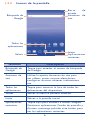 6
6
-
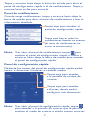 7
7
-
 8
8
-
 9
9
-
 10
10
-
 11
11
-
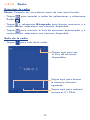 12
12
-
 13
13
-
 14
14
-
 15
15
-
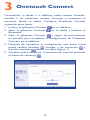 16
16
-
 17
17
-
 18
18
-
 19
19
-
 20
20
-
 21
21
-
 22
22
-
 23
23
-
 24
24
-
 25
25
-
 26
26
-
 27
27
-
 28
28
-
 29
29
-
 30
30
-
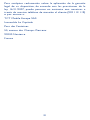 31
31
-
 32
32
Alcatel 8079 Guía del usuario
- Categoría
- Smartphones
- Tipo
- Guía del usuario
- Este manual también es adecuado para
Artículos relacionados
-
Alcatel 8055 Guía del usuario
-
Alcatel PIXI3-8 4G Quick User Guide
-
Alcatel P360x Guía del usuario
-
Alcatel Pop 10 Quick User Guide
-
Alcatel Pixi 3 8 4G Guía del usuario
-
Alcatel 3T10 2020 Manual de usuario
-
Alcatel 1T 7 2020 Manual de usuario
-
Alcatel Pixi 3 8 Manual de usuario
-
Alcatel i213 Guía de inicio rápido
-
Alcatel 9003X Manual de usuario